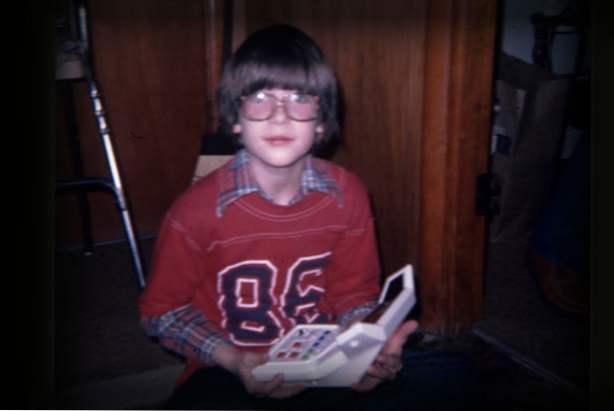
La mémoire virtuelle aide votre PC à exécuter des programmes et des actions rapidement lorsque vous manquez de mémoire vive (RAM). La mémoire virtuelle combine votre mémoire RAM avec l'espace de votre disque dur. Ces deux systèmes fonctionnent ensemble pour compenser le manque de RAM et tenter d’accélérer votre système.
Pour de nombreuses actions, la RAM est directement liée à la vitesse de votre ordinateur. Plus vous avez de RAM, plus votre PC fonctionnera vite. Lorsque vous effectuez des tâches gourmandes en ressources processeur et que vous manquez de RAM, Windows utilise l’espace disque dur comme substitut de la mémoire. La quantité de mémoire virtuelle utilisée par Windows est votre choix et peut être définie en suivant ces instructions.
Trop ou trop peu de mémoire virtuelle diminuera les performances de votre système. De plus, la vitesse de votre disque dur dicte, à certains égards, les avantages que vous retirez de la mémoire virtuelle.
Souvent, modifier la mémoire virtuelle n’est pas la meilleure solution pour augmenter la vitesse du système. Si votre système fonctionne lentement, la mise à niveau de la RAM apportera généralement beaucoup plus d'avantages que les ajustements de la mémoire virtuelle.
Ce tutoriel a été réalisé sur un ordinateur Windows 7, mais les étapes sont similaires sous Windows 8.
1.Ouvrez le Panneau de configuration. Cela peut être fait en cliquant sur le bouton Début bouton et sélection Panneau de contrôle. Sous Windows 8, vous souhaiterez accéder au Panneau de configuration classique. 
2.Dans le Panneau de configuration, sélectionnez Système et sécurité. 
3.De la Système et sécurité options, sélectionnez Système. 
4.Maintenant, sélectionnez Réglages avancés du système parmi les options sur le côté gauche. 
5.Under Propriétés du système, assurez-vous que le Avancée l'onglet est sélectionné. Alors choisi Réglages… sous Performance. 
6.À partir du Performance options, sélectionnez le Avancée languette. Alors choisi Changement… sous Mémoire virtuelle. 
7. Tout d'abord, décochez la case en regard de Gérer automatiquement la taille du fichier de pagination pour tous les périphériques. Ensuite, sélectionnez le lecteur que vous souhaitez utiliser et ajustez le Format personnalisé option. Frappé sauvegarder, puis cliquez sur D'accord pour enregistrer vos paramètres. 
La configuration de la mémoire virtuelle fait l’objet de nombreuses discussions parmi les experts Windows. Nous sommes nombreux à suggérer de désactiver la gestion automatique du système d'exploitation et de définir la taille initiale et maximale sur la taille de pagination recommandée par Windows. Dans mon exemple ci-dessus, je définirais ces tailles au 1918 Mo suggéré.
Les utilisateurs de disques SSD ont un problème plus complexe. Étant donné que la mémoire virtuelle écrit très fréquemment sur le disque dur, l’utilisation de disques SSD de cette manière peut théoriquement réduire la durée de vie du disque. Cependant, les disques SSD sont si rapides que ce style de disque réduit beaucoup des limitations de performances associées à la mémoire virtuelle.

